HDR-AS200Vの使い方とレビュー
HDR-AS200Vのヘルプガイド(SONY公式)
ActionCam用アクセサリー一覧(SONY公式)
SONY HDウェアラブルカメラ AS200V アクションカム HDR-AS200V
同封物の確認
HDR-AS200V(R:ライブビューリモコンなし)に同封されているのは以下。

- 接着式マウントと装着バックル・・・ヘルメットの上に貼り付けたりするための曲面用とただの平面用の2つあり。両面テープなので張替え不可。
- ウォーターブルーフケース・・・水中撮影用。
- 三脚アダプター・・・市販の三脚とか、アダプターに止める用
- USBケーブル・・・PCにデータを飛ばす用。電源を切ったままでPCやUSB充電器への接続なら充電できる?(
検証中→できる)、電源入れたままUSB接続では充電できない(給電になる)。給電のON/OFFはCONFIGより。給電中の撮影や動画閲覧は可能とのこと(検証中)。
水中でなくてもウォーターブルーフケースに入れて装着バックルに接続。

下のハンドルアダプターはSONY製ではない。SONY製は高いので、安いもので代用。

カメラスタンド 自転車・バイクにカメラを固定 カメラマウント ハンドルバー等のパイプに挟み込むだけの簡単とりつけ (金属雲台)
注意したいのは、同封物の中にメモリーカードが入っていないこと。HDDじゃないので別途購入しておかないと使えない。
使えるメモリーカード(SDカード)は次のとおりです。
- microSD メモリーカード
- microSDHC メモリーカード
- microSDXC メモリーカード
XAVC S形式で撮影する場合は、Class10以上のSDXCメモリーカードを使用する。動作確認済みの容量は64GBまで。
【Amazon.co.jp限定】Transcend microSDXCカード 64GB Class10 UHS-I対応 (無期限保証) TS64GUSDU1E (FFP)
そして、チャリンコに設置する(裸体で設置してますが、落とした時のために水に入れてなくても通常ウォーターブルーフケースに入れて固定します)。このアダプターはドライバーなしですべての固定が可能。その分緩みやすいかも?

撮影可能時間(バッテリーの持ち)
満充電からのおよその時間です。HDR-AS200V(画質がHQの場合)
- 連続撮影時間:115分(125分)
- 実撮影時間:75分(80分)
1本の満充電したバッテリーを使用した場合の時間です。使用状態・環境によって、撮影可能時間は短くなります。 ( )はWi-Fiリモコンが[OFF]のときの時間です。Wi-FiやGPSをOFFすると、撮影時間を長くすることができます。
モバイルバッテリーで充電可能なことがわかったので、撮影していない時は電源を落として充電に徹するとよいでしょう。
防水性能
本機に付属のウォータープルーフケースが装着されているときの防水性能は次の通りです。(水深10mとかプロじゃないと潜れないかと思います。耳キンキンするし。。。)
- FDR-X1000V(SPK-X1):水深10m連続60分間
- HDR-AS200V(SPK-AS2):水深5m連続30分間
各種設定について
| 画面表示 | モード | 補足 |
|---|---|---|
| LOOP | ループ録画 | |
| MOVIE | 動画モード | 動画を撮影する時使用 |
| PHOTO | 静止画モード | 静止画を撮影する時使用 |
| INTVL | インターバル静止画記録モード | 設定のループ録画時間分だけ撮り続ける |
| LIVE | ライブストリーミングモード | |
| SETUP>> | 設定モード | |
| PLAY | 再生モード | |
| PWOFF | 電源切 |
設定(SETUP)の中
| 画面表示 | 項目 | 補足 |
|---|---|---|
| VMODE | 画質設定モード | 解像度設定(V.FNTがMP4の場合) 1920×1080PS/60fps 1920×1080HQ/30fps 1280×720STD/30fps 1280×720HS120/120fps 800×480HS240/240fps ※HSはハイスピード撮影用 |
| V.FMT | 動画フォーマット | HD:HD(XAVC S)で記録する。/MP4:MP4で記録する。 |
| STEDY | 手ブレ補正 | ON:手ブレ補正機能を使う(画角:120°)/OFF:手ブレ補正機能を使わない(画角:170°) |
| AUDIO | 音声記録 | ON/OFF |
| WIND | 風温低減 | OFF:風音低減しない。/ON:低音域をカットして、風音低減を行う。 |
| COLOR | カラーモード | NUTRL:自然な色合いで撮影する。/VIVID:鮮やかな色合いで撮影する。 |
| LOPT | ループ録画時間 | ループ録画する時間を設定します。5m/20m/50m/120m ※例:5min:録画時間を5分に設定する。 1分単位のファイルが作成されます。 |
| DRIVE | 静止画モード切り替え | SINGL:シングルショット(画サイズ・5.4M) 静止画を1枚撮影します。/BURST:高速連写(画サイズ・5.4M) [FPS](静止画撮影間隔)で設定された連続撮影の間隔で連写を行います。/MSHOT:モーションショットLE(画サイズ・2.2M) [FPS](静止画撮影間隔)で設定された間隔で連写した静止画から1枚の自動合成静止画を生成します。 |
| FPS | 静止画撮影間隔 | 高速連写、モーションショットLE撮影時の連写設定を行います。10f1s:1秒間に10枚の静止画撮影 比較的速い動きの物体の撮影に適します。5f2s:2秒間に10枚の静止画撮影 人物のアクションの撮影に適します。2f5s:5秒間に10枚の静止画撮影 比較的ゆっくりした動きの撮影に適します。 |
| SELF | セルフタイマー | 静止画撮影時、セルフタイマーを使って撮影できます。OFF/2sec/10sec |
| ANGLE | 静止画画角 | 静止画撮影時のカメラの画角設定を切り替えます。静止画撮影とインターバル撮影でのみ有効です。 120°/170° |
| LAPSE | インターバル静止画記録 | インターバル静止画記録の間隔を設定します。2sec/5sec/10sec/30sec/60sec |
| FLIP | 上下反転 | OFF/ON |
| SCENE | シーン | NORML:標準の画質で撮影する。/WATER:水中での撮影に適した画質で撮影する。 |
| WB | ホワイトバランス | AWB:色合いが自動で調節される。/CTEMP:色温度の値(2500K~9900K)を設定する。/CUSTM:C.SETで取得した設定を使用する。/C.SET:撮影する光源下で基準になる白色を取得する。 被写体と同じ照明条件のところで、白い紙などを画面いっぱいに映し、REC/ENTERボタンを押してください。 |
| AESFT | AEシフト | 露出をお好みに合わせて調節できます。0/+0.3/+0.7/+1.0/+1.3/+1.7/+2.0 |
| CONFG>> | 環境設定 |
環境設定(Config)の中
| 画面表示 | 項目 | 補足 |
|---|---|---|
| Wi-Fi | Wi-Fi接続 | ON/OFF |
| GPS | GPSログ | ON/OFF |
| PLANE | 飛行機モード | OFF/ON |
| MOUNT | マウント | BODY/OTHER |
| TC/UB | タイムコード/ユーザービット | MP4 |
| IR-RC | IRリモコン | OFF/ON |
| HDMI | HDMI設定 | RESOL/24/60/TCOUT/R,CTL |
| BGM | BGM | DL/FORMT |
| USBPw | USB給電 | ON/OFF |
| A-OFF | オートパワーOFF | OFF/20sec/50sec |
| BEEP | 操作音 | ON/SILNT |
| DATE | 日時・エリア設定 | |
| DST | サマータイム設定 | OFF/ON |
| LANG | 言語設定 | EN/FR/BP/TR |
| V.SYS | NTSC/PAL切替 | NTSC/PRL |
| VER | バージョン情報 | 1.00 |
| FORMAT | フォーマット | OK/CANCEL |
| RESET | 設定値リセット | OK/CANCEL |
携帯やライブビューリモコンとの接続
このHDR-AS200Vというビデオカメラは、ビデオカメラ本体のモニタ画面っぽいとこでは項目の設定しかできないので、写している映像を確認したり、撮った画像をその場で確認するためには別途、ライブビューリモコンか携帯(iPhoneかAndroid)が必要だ。
ぶっちゃけ慣れてくると、角度がそれっぽくなってれば、写している映像なんか確認せずにテイルの録画ボタンを押してしまいますけど・・・。
iPhoneの場合は、AppleストアからPlayMemories MobileをDL後、インストールした後、iPhoneの設定アイコンから、Wi-FiでHDR-AS200VのSSIDを検索→同封シールのパスワードを入力することで、iPhoneを介して映像を確認したり、編集したりすることができるようになる。
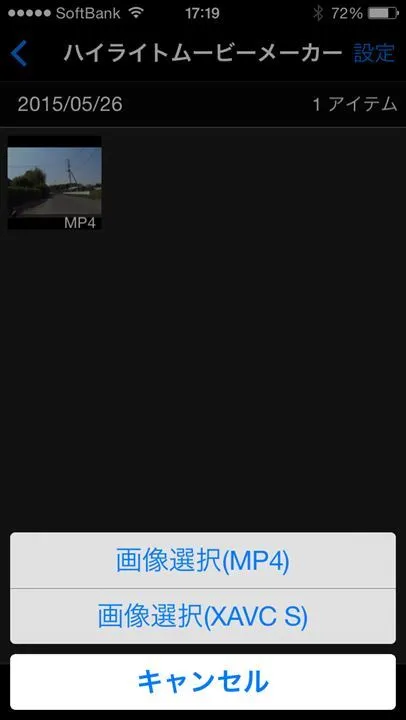
ここでテンプレミュージックを入れたりして簡単な動画を作ることも可能。
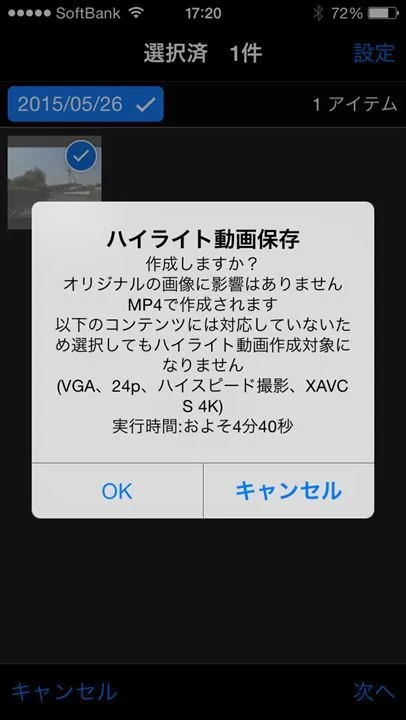
ただし、これで作ると、最初にSONYのCMが入ったり、GPS情報が削除されてしまってあとでGPS情報を使った加工を行うことができないのでおすすめしない。
普通に撮影した動画はそのままUSBでPC接続してリムーバブルディスクから取り出す(MP4として)こともできるが、Action Cam Movie Creatorで編集後、MP4でエンコして取り出すこともできる。
下画像がその画面だ。
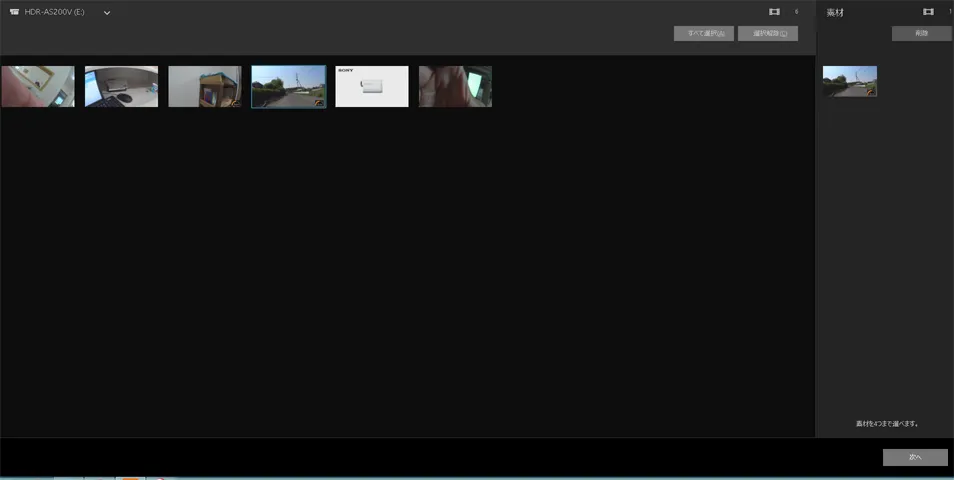
Action Cam Movie Creatorがインストールされていると、USBでビデオカメラを接続すると自動的にこのアプリが起動される。そんでもって、加工したい画像を選択後、右のスペースにドラッグすると、その動画を加工することができる。
ここではGPS情報を使った速度とか軌跡表示を加えた。
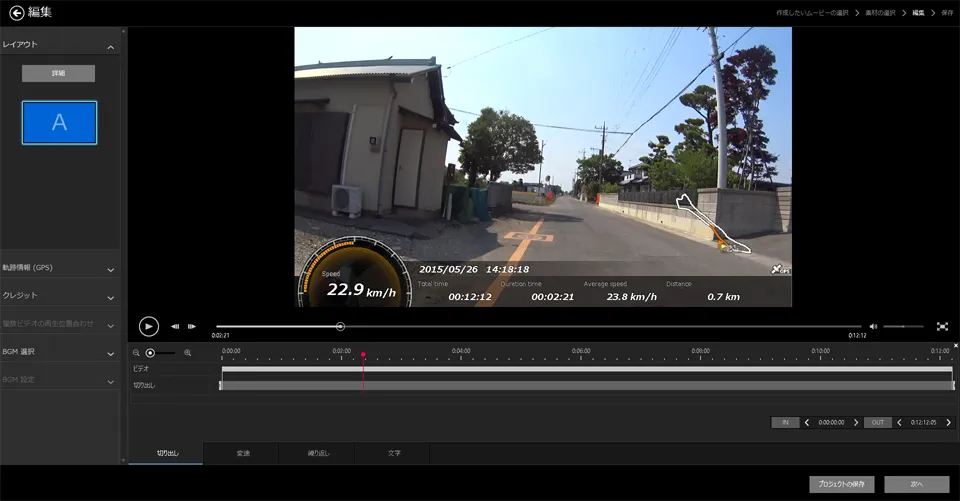
そしたら次へを押すと、自動的にエンコードが開始されて、MP4として吐出される。
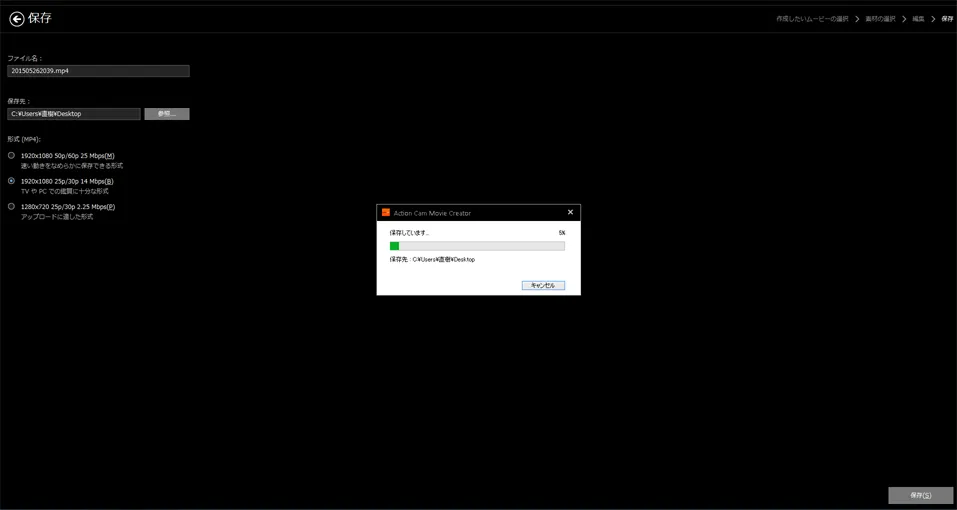
試しに12分12秒のテスト撮影した画像でどうなるかを検証してみた。
コーデックがわからんので、MediaInfoで調べると、ビデオ情報が1920*1080、29.97fps、14Mbps、AVCだからH.264、ビットレートが14Mもあるからたかだか12分の動画でもファイルサイズが1.2GBある。音声情報は128Kbps、ステレオ、AACと一般的。
この数値はGPS情報から速度表示加工をしてMP4で吐き出す前と後でほぼ変わらないので、エンコード中にビットレートを下げてサイズを圧縮することはできないのかも。
以下、ビットレート14Mbps、コーデックはH.264のACV、1.2GB動画。
んでもって、比較するのは、ビットレート1000Kbps、コーデックは同じの110MB動画。(予め上の動画をエンコードしてサイズを減らしたもの)
14倍も差があれば当然だが、Youtubeのエンコードについてにあるように、1080動画なら8mbpsでエンコしておくのがいいのかもしれない。
あと、iphoneから直接音楽を流しながら動画を撮っていたら、その小さな音ですらがYoutubeに拾われて著作権情報に引っかかってしまってるので、そのへんのところも注意したい。
注:撮影中ネジがゆるみまくっていたため、ここまでは揺れません。
アダプターについて
デザインもありますが、上記の安いハンドルアダプターではハンドル径が細いときつく絞めることができないため、最終的には高いですがSONY製の
ソニー アクションカム用ハンドルバーマウント VCT-HM2

水中撮影の様子
水中撮影してみました。5mまではいけるらしいんでって素潜りじゃそこまで怖くて潜れね。。。
5m以上潜る人は、60mまで潜ることが可能な、
コメントor補足情報orご指摘あればをお願いします。
- << 前のページ
- 次のページ >>






